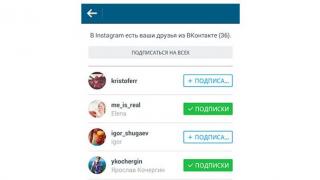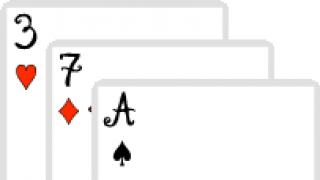Vrijeme čitanja: 1 minuta
Malo ljudi nije čulo niz "bradatih" viceva o prljavim tastaturama. Ali, šalu na stranu, zapravo, prema statistikama, ključevi na našim uređajima nisu čistiji od ruba WC šolje. Otuda se postavlja pitanje: kako očistiti tastaturu računara, netbooka, laptopa? Kako to raditi svaki dan i šta bi trebalo da bude prolećno čišćenje? Kako očistiti prosuti čaj i riješiti se mrvica, masne mrlje i drugi zagađivači? Pratite nas - sve ćemo vam detaljno reći!
U prvom dijelu našeg velikog lajf haka reći ćemo vam najbolji, najsigurniji i najefikasniji način čišćenja tastature vašeg laptopa ( netbook). U opštim i posebnim slučajevima.

Zašto čisto
Neki ljudi su krivi što grickaju dok sede za laptopom. Stoga se na licu pojavljuju zagađivači poput mrvica, kapljica slatkog čaja, kafe i soka. Ali ako nemate tako primamljivu naviku, onda ne morate čistiti tastaturu? Nažalost, ostaje neophodno, tako da morate znati i kako očistiti tastature laptopa.

Sva elektronika je, nažalost, velika" sakupljač prašine" Stoga savjet - ne zaboravite očistiti hladnjak svog uređaja od prašine. Tastatura također privlači prašinu i prljavštinu. I morate ga oprati ne samo za primjer izgled, ali i kako bi se osigurala funkcionalnost uređaja i njegov dugi vijek trajanja. Sve dok na vanjskoj površini tastature ima prašine, to nije opasno. Ali ako uđe u “punjenje”... Evo šta možete očekivati:
- Mehanički ostaci mogu uzrokovati " lepljenje» dugmad.
- Prolivena tečnost je uzrok kvara ne samo ključeva, već i čitavog laptopa.
- Ako prašina i prljavština dođu daleko unutar opreme, to može dovesti do pregrijavanja radijatora, što dovodi do ozbiljnog oštećenja.

Vrste čišćenja
Čišćenje laptopa je podeljeno na dve vrste, što takođe utiče na to kako očistiti tastaturu na laptopu:
- Površno. Čišćenje oba dugmeta i razmaka između njih. Proizvedeno kod kuće, bez rastavljanja i korištenjem složenih tehnologija.
- Duboko. Uklanjanje zagađivača sa ključnih kontakata tako da ne prodiru dalje u " punjenje" Potrebno je ukloniti tastaturu i, eventualno, ako je kontaminacija prodrla dublje od nje, očistiti, isprati i druge elemente. Za vlasnike mnogih prijenosnih računala s tastaturom koja se ne može ukloniti, problem je kompliciran činjenicom da uređaj mora biti gotovo potpuno rastavljen. Ako nemate vještine, samopouzdanje i bilo kakvo iskustvo u ovom pitanju, onda je bolje povjeriti postupak stručnjacima.
Savjet! Što češće i temeljnije obavljate površinsko čišćenje, to će rjeđe vašoj opremi biti potrebno dubinsko čišćenje.

Površno
Budite spremni da izvršite površinsko čišćenje barem jednom mjesečno.
Objekti
Kako očistiti tastaturu laptopa? Da biste to učinili, uvijek trebate imati set neophodna sredstva:
Žele spužva za čišćenje tastature Specijalni mini usisivač
Kako očistiti tastaturu laptopa? Možete kupiti ovo univerzalni uređaj Postavljeno sa stranice kineske trgovine
Čišćenje ekrana i tastature komprimirani zrak
- Specijalni set za čišćenje tastature. Ova zgodna inovacija može se kupiti u brojnim specijaliziranim trgovinama. Već uključuje tekućinu za čišćenje, krpu i četku.
- Izopril razrijeđeni alkohol ( Prikladni su i proizvodi napravljeni na njegovoj osnovi). Odgovor na pitanje "Šta još mogu koristiti za čišćenje tastature laptopa?" i odlična zgodna alternativa specijalnim tečnostima za čišćenje. Međutim, ne treba ga pretjerano koristiti - lagano natopite krpu ili salvetu u otopinu - ne dozvolite da alkohol kapne na tastaturu.
- Voda sa sapunom. Dobija se razrjeđivanjem strugotina sapuna za domaćinstvo ili toalet, tekućine za pranje sudova, tečnog sapuna, šampona i gela za tuširanje. Takođe, pažljivo navlažite krpu u njoj, a nakon postupka obavezno obrišite dugmad mekom, suvom krpom.
- Salvete. Koristite meku krpu koja ne ostavlja dlačice. Vlažni pamučni jastučić ili pamučni štapić ili materijal od mikrovlakana će poslužiti. Odličan primjer su specijalizirane Defender maramice. Dugmad se brišu samo krpama, krpom, salvetama, ali ne i četkom!
- Meka četkica. Koristite ovaj alat za čišćenje prostora između tipki.
- Jelly sunđer. Znanje iz poslednjih dana. Predstavlja neki privid dječije igračke -" sluzi" Princip rada je jednostavan - sa ljepljivom podlogom temeljito i nekoliko puta hodate po tastaturi. " Jelly"zalijepiće na sebe svu prašinu, prljavštinu, mrvice, čak i sa teško dostupnih mjesta. U idealnom slučaju, jedan žele sunđer = jedno čišćenje, ali ako tastatura nije previše prljava, onda bi proizvod mogao biti prikladan za sljedeće čišćenje.


« Da li je moguće oprati tastaturu laptopa vodom?" - pitate. Zavisi od modela, odnosno od prisutnosti hidrofobnih elemenata na njemu. Zato je bolje ne.
Savjet! Nemojte koristiti etil alkohol, votku, aceton ili druge rastvarače za čišćenje i dezinfekciju tastature! Ne samo da mogu uništiti boju na dugmadima, već mogu i spaliti plastične dijelove!

Čišćenje bez rastavljanja laptopa
Možete pokušati očistiti laptop od prašine i prljavštine bez rastavljanja. Da biste to učinili, jednostavno okrenite uređaj i lagano ga protresite gore-dolje, lijevo-desno kako biste istresli mrvice i čestice prljavštine. Ali postoje profesionalniji načini:
- Usisivač. Postoje posebni mini usisivači za tastature, ali u redu je ako koristite domaćinstvo “ div" Samo ga upali najmanju snagu i stavite uski nastavak koji se često dobija uz usisivač. Inače, efikasni su i specijalni usisivači za automobile. Za temeljno čišćenje, morat ćete držati svaki taster 3-5 sekundi.
- Fen. Držeći laptop pod udobnim uglom, duvajte hladan vazduh ( samo hladno!) zrak iz njega sve mrvice.
- Četka sa dugim vlaknima. Procedura je duga i pedantna - morat ćete zaobići svako dugme.
- Limenka komprimovanog vazduha. U specijalizovanim prodavnicama naći ćete čudo tehnologije. Jednostavan je za upotrebu - prskajte pod potrebnim uglom na kontaminiranu površinu.

Duboko
Da li je moguće oprati tastaturu sa laptopa ili netbooka? Da, ali samo na specifičan način.
Algoritam varira ovisno o modelu opreme, ali općenito je sljedeći:
- Snimite fotografiju ili na drugi način snimite tastaturu u njenom sastavljenom obliku.
- Koristeći turpiju za nokte, šilo ili tanku kuku za heklanje, podignite svako dugme i uklonite ga. Pazite da ne oštetite kabl. Obratite posebnu pažnju na duge tipke - mnogo ih je teže ukloniti i popraviti nazad.
- Koristeći četke, usisivač ili isti fen za kosu, pometite i otpuhnite prašinu iz otvora" iznutrice».
- Ako je potrebno, obrišite svako dugme mekom, suvom krpom ili četkom.
- Da li je moguće prati tastaturu ispod slavine ili pod tušem? Ne, ali dugmad su u redu! Posebno prljavi ključevi se peru u vodi sa sapunom, a zatim tretiraju antiseptikom. Još jedan neobičan životni trik: stavite dugmad u platnenu torbu, mrežicu ili nepotrebnu čarapu. Potopite u deterdžent, a zatim dobro isperite pod tekućom vodom. Prije vraćanja ključeva, obavezno ih potpuno osušite! Proces se može ubrzati korištenjem sušila za kosu sa hladnom strujom zraka.
- Koristeći fotografiju koju ste snimili, vratite ključeve kući. Znaćete da je ključ na svom mestu tokom instalacije po karakterističnom kliku.

Savjet! Za one kojima je skupljati zamorno" mozaik» od tipki sa fotografije ili nema načina da se tastatura slika/nacrta, predlažemo ideju zonskog čišćenja: izvadite ključ, očistite površinu ispod njega, očistite je samu, osušite i odmah ga vrati na svoje mjesto. Zatim prijeđite na drugu, treću, itd.
Hitna
Jedan od najčešćih i opasnih problema za tastaturu je prolivanje kafe, čaja, soka ili druge tečnosti. Pri tome, najgore su slatki napici - šećer se stvrdne i kristalizira, pa ispiranje predstavlja dodatni problem.

Algoritam za postupanje s takvom kontaminacijom je otprilike sljedeći:
- Brzo okrenite uređaj i pokušajte da istresete što je moguće više tekućine.
- Koristite fen za kosu ili usisivač da izduvate preostale mikrokapi.
- Rastavite tastaturu i pokušajte da je osušite iznutra. Natopite suhom krpom koja upija vlagu, zamjenjujući je novom kad se smoči.
- Nakon svih ovih operacija, obrišite unutrašnje elemente izopril alkoholom, a zatim ponovo suvom i mekom krpom.
- Uzmite si vremena da ponovo sastavite uređaj - što se duže suši, to bolje.
Savjet! Zbog sigurnosti vašeg uređaja, ne preporučujemo da sami sušite tastaturu bez određenih vještina. Mnogo je lakše i efikasnije pozvati stručnjaka što je prije moguće ili odnijeti uređaj u servisni centar.
Više načina ćete vidjeti u videu u ovom članku. I prelazimo na drugi dio.
Kompjuter
Čišćenje tastature računara je na mnogo načina slično čišćenju tastature laptopa, ali ipak ima niz svojih karakteristika. Pošto se nalazi odvojeno od " žlezda“, tada se mogu koristiti drastičnije metode čišćenja. Međutim, prvo o svemu.

Površno
Poput tastature za laptop, tastatura računara takođe zahteva površinu i dubinsko čišćenje. Prvi slijedi sličan obrazac:
- Okrenite i protresite tastaturu držeći je naopako preko novina ili plastike. Na ovaj način ćete se riješiti nekih mrvica, prljavštine i prašine.
- Mala četka ili četkica za farbanje mogu vam pomoći da očistite teško dostupna mjesta.
- Više " lijen» načini – fen, mini usisivač, « žele“, limenka komprimovanog zraka – vidjeli ste ove alate na fotografiji.
- Higijenske vlažne maramice pomoći će u uklanjanju masnih naslaga.
Savjet! Čistite samo vlažnom ( prašina se lakše lijepi za njih), ali ni u kom slučaju sa mokrim instrumentima. Ovo se odnosi i na čišćenje tastera laptopa i na čišćenje tastature ne na laptopu.

Temeljito
Stručnjaci preporučuju izvođenje ove procedure najmanje jednom u tri mjeseca. Možete koristiti ili metodu koju smo opisali u temi o prijenosnim računalima ili ići na tabelu u kojoj smo uključili savjete za posebno čišćenje tastatura računala.


| Demontaža i pranje | Postupite na sljedeći način: 1. Obavezno snimite fotografiju i skicirajte položaj tipki. 2. Koristite odvijač da uklonite zavrtnje sa donje strane. Ostavite ga na stranu nakon rastavljanja. 3. Samo ćemo čistiti gornji dio. Iznutra pažljivo pritisnite sve tipke. Nemojte uklanjati samo "Enter" - ovo dugme je veoma teško popraviti na nekim tastaturama. 4. Istisnuti ključevi se peru pod tekućom vodom. Mogu se natopiti dezinfekcionim rastvorom. Ako su jako prljave, oribajte ih dok ih perete starom četkicom za zube. 5. Da li je još uvijek moguće prati tastaturu pod vodom? Gornji dio - da. Operite pod tekućom vodom. Pomoću četke ili četke prođite kroz teško dostupna mjesta. 6. Temeljno osušite sve elemente. 7. Kada se i deo i tasteri potpuno osuše, vratite dugmad na svoje mesto, pričvrstite gornji deo vijcima od donjeg dela i povežite tastaturu sa sistemskom jedinicom. |
| Standardno čišćenje | Takođe se odvija u nekoliko faza: 1. Isključite tastaturu sa računara. 2. Temeljno ga protresite preko novina sa dugmadima okrenutim nadole. 3. Očistite prljavštinu između tastera pamučnim štapićem, povremeno ih vlažeći izopril alkoholom. 4. Temeljno izduvajte uređaj fenom za kosu. 5. Uklonite ključeve vlastitim rukama ili pomoću malog noža ili turpije za manikir. 6. Otvoreni fil ponovo duvajte fenom. Uklonite sve što se nije moglo očistiti fenom pomoću četke, pamučnog štapića ili četke. |
| Čišćenje prosutog materijala | Opet jednostavne upute: 1. Prekinite vezu sa računarom. 2. Sa dugmadima okrenutim nadole, pokušajte da istresete što je moguće više tečnosti. 3. Rastavite na dvije polovine, pažljivo ih osušite iznutra suhom krpom ili fenom. 4. Iscijedite ključeve i stavite ih da se osuše. 5. Da bi se tastatura brže osušila, u nju stavite pahuljastu vatu ili malo pirinča - to će upiti tečnost. |
| Čišćenje bez demontaže | Kod kuće ćete morati poduzeti nekoliko koraka: 1. Isključite svoj uređaj sa računara. 2. Budite blagi" sendvič» tanak nož, salvetu ili tanku krpu. Umotajte oštricu noža u to. 3. Razrijedite otopinu sapuna. 4. Lagano navlažite instrument u rastvoru ( treba da bude malo vlažan, ali ne mokar), pažljivo očistite površine između tastera, kao i zazore između dugmadi i baze. |

I u zaključku ćemo vas upoznati s nizom savjeta koji bi vam mogli biti korisni.
Dobro je znati
Prije čišćenja obratite pažnju na nekoliko preporuka:
- Prilikom čišćenja tastature nemojte skidati duge tipke Enter - teško ih je vratiti na mjesto.
- Ako slučajno prospete tečnost, vata ili zrna pirinča će je brzo upiti.
- Ne zaboravite da snimite fotografiju ili crtež tastature pre nego što uklonite dugmad sa nje.
- Prljavi ključevi se mogu prati u posebnoj vrećici ili čarapi. veš mašina. Ali ne pokušavajte da perete tastaturu u mašini za pranje sudova!
- Ako ste izgubili fotografiju ili upute, lokaciju ključeva možete saznati na sljedeći način:
- Za Windows: idite na Start, a zatim pronađite Programi - Pribor. Dalje – “Posebne karakteristike” – “Tastatura na ekranu”. Ponovo kreirajte sliku koristeći primjer.
- Za Macintosh: “Programi” - meni postavke sistema. Dalje - "Jezici i tekst", zatim - "Izvori unosa". Označite "Simboli i tastatura" i također "Prikaži meni unosa...". Kliknite na zastavicu na vrhu ekrana gdje obično mijenjate jezik - moći ćete pristupačan pogled tastatura na ekranu.

To je sve što će vam pomoći da naučite kako da očistite tastaturu laptopa i računara. Top tip Na kraju, ne zaboravite na površno čišćenje i odviknite se od navike ispijanja pića dok sjedite za računarom ili laptopom.
Mnogima je poznata navika da ručaju ispred laptopa ili ispijaju šolju čaja. To, nažalost, ne prolazi nezapaženo i postaje uzrok nakupljanja razno smeće. A ako slučajno prolijete piće, čak i mala količina može oštetiti uređaj. Stoga je potrebno znati najbrže i efikasne načine Kako očistiti tastaturu laptopa kod kuće.
Metode čišćenja bez demontaže
Lagana prljavština se može lako ukloniti četkom ili usisivačem
Postoje dva načina čišćenja:
- površno;
- duboko.
Prva opcija uključuje uklanjanje prljavštine sa tastera i između dugmadi. Da biste to učinili, trebat će vam salvete i mekane četke. Ovi alati se mogu kupiti u specijalizovanim prodavnicama računarskog hardvera.
Posebna tečnost i krpe će vam omogućiti da postignete efikasniji rezultat. Jednostavno navlažite krpu i obrišite tastaturu, obraćajući pažnju na praznine između dugmadi. Ako ovaj proizvod nije dostupan, možete koristiti izopropil alkohol. Tečnost treba koristiti umereno da ne dođe u kontakt sa kontaktima između dugmadi. Nemojte čistiti tastaturu etil alkoholom jer može ukloniti boju. Takođe ne biste trebali koristiti aceton u tu svrhu.
Bitan! Proizvodi koji sadrže agresivne supstance ne samo da će izbrisati boju, već mogu i otopiti kućište laptopa.
Metoda dubinskog čišćenja pomoći će u uklanjanju prašine sa kontakata, što će spriječiti da se unutrašnjost laptopa zaprlja. Za ovo možete koristiti:
- Specijalni USB usisivači. Opremljeni su mlaznicama koje vam omogućavaju uklanjanje raznih zagađivača. Ali ovi uređaji se ne razlikuju velike snage, pa se čišćenje uz njihovu pomoć teško može nazvati dubokim.
- Limenka napunjena komprimovanim vazduhom. Protok izlazi iz posude pod jakim pritiskom, čime se eliminiše prašina na kontaktima.
- Ako trebate obraditi malu površinu površine, možete koristiti naljepnice. To su ljepljivi listovi koji se nanose na željeno mjesto i odmah uklanjaju. Prednost ove metode je mogućnost trenutnog uklanjanja zagađivača. Ali za čišćenje cijele tastature njihova upotreba je nepraktična, jer će ovaj proces potrajati dosta vremena.
Bitan! Imajte na umu da prečesta upotreba spreja može oštetiti tastaturu.
Kada je potrebno rastaviti?

Za efikasno čišćenje Bolje je ukloniti tastaturu
Potreba za tim se javlja kada tečnost dospije na tastaturu. I ranije dubinsko čišćenje. Postoji nekoliko znakova koji pomažu u određivanju potrebe za rastavljanjem: uređaj se zagrijava tijekom kratkog perioda korištenja, kao i usporavanje aplikacija i operativni sistemi. Spontano gašenje laptop ukazuje na prekomjerno zagrijavanje procesora zbog kontaminacije. U takvim slučajevima morate rastaviti uređaj i izvršiti dubinsko čišćenje.
Kako ukloniti dugmad sa tastature sa laptopa Asus, Lenovo, Acer, HP, Samsung

Uklanjanje tastature laptopa pomoći će vam da dođete do najdublje prljavštine.
Laptopovi su danas u prodaji razni modeli, koji se razlikuju vanjski parametri i tehnička svojstva. Ali imaju i slične karakteristike, od kojih je jedna metoda pričvršćivanja tastature. Pričvršćuje se na tijelo uređaja ili fiksira zasunom.
Pogledajmo proces rastavljanja korak po korak. Za rad će vam trebati tanka pinceta i zubna sonda. Ako takvi alati nisu dostupni, poslužiće slični uređaji. Proces uklanjanja tastature ide ovako:
- Prvo morate saznati koju stranu ključeva je lakše odvojiti. Svako dugme ima vertikalno i bočno kopčanje. Odnosno, ključ je fiksiran na lijevoj ili desnoj strani iu donjem ili gornjem dijelu.
- Demontaža se vrši u vertikalni pravac, jer pokušaji uklanjanja dugmeta horizontalno mogu dovesti do njegovog oštećenja.
- Prije svega, uklonite ključeve sa slovima i brojevima. Imaju sličan mehanizam za montažu i isti kvadratni oblik za sve laptope poznatih brendova. Kada vadite ključeve, ostavite ih sa strane zajedno sa mikroliftovima. Svaki od ovih mehanizama u mnogim modelima odgovara određenom dugmetu. Stoga, ako ih zbunite, bit će izuzetno problematično sastaviti tastaturu u prvobitno stanje.
- Pređimo na demontažu gornja dugmad: E, Esc, F, itd. Zatim uklonite velike tipke. Zatim uklonite dugme za razmak; fiksira se pomoću dva mikropodizanja. Na kraju, demontirajte Fn, Win, Ctrl, Alt.
- Kada su svi gumbi uklonjeni, morate ukloniti crnu šablonu. Prvo uklanjamo podlogu filma, koja se sastoji od tri sloja. Svaki od njih treba biti odvojen. Nema potrebe da se plašite ovog postupka, slojevi se lako mogu povezati tokom procesa montaže. Morate biti veoma oprezni kada uklanjate tastaturu. U suprotnom možete oštetiti kabel koji ga povezuje matična ploča. Laptop je sada spreman za čišćenje.
Bitan! Prije nego počnete rastavljati ključeve, preporučljivo je da ih fotografirate, to će olakšati montažu u budućnosti.
Video: majstorska klasa o uklanjanju ključeva
Kako čistiti kod kuće
Postupak čišćenja ima neke karakteristike u zavisnosti od prirode kontaminacije.
Od prljavštine i prašine
Počinjemo rad obradom ključeva. Da biste to učinili, morate pripremiti posudu ili običnu vrećicu. U to sipajte vodu i dodajte deterdžent i stavite ključeve. Možete koristiti prašak za pranje rublja ili sapun za pranje rublja. Ostavite ih u tečnosti 15-20 minuta. Zatim ocijedimo vodu i stavimo dugmad na neku površinu gdje će se sušiti oko dva sata. Ako je potrebno, možete koristiti fen za kosu. To će pomoći da se ključevi osuši mnogo brže.
Bitan! Kada sušite fenom, koristite samo postavku hladnog duvanja, inače se ključevi mogu istopiti.
Dok su tasteri u tečnosti, počinjemo da čistimo tastaturu. Uzmite salvetu ili krpu, nanesite deterdžent i uklonite prljavštinu. Na teško dostupnim mjestima koristite pamučne štapiće. Kada se dugmad osuše, ponovo sastavite tastaturu.
Da li je moguće očistiti prosutu tečnost?

Čišćenje kontakata će poboljšati upotrebu vašeg laptopa
Ako tečnost dospije na tastaturu, trebate odmah okrenuti laptop naopako kako biste spriječili da prodre u uređaj. Zatim ga isključite iz napajanja i izvadite bateriju. Uklonimo tastaturu i provjerimo koliko je tečnost prodrla duboko. Ako preokrenete uređaj odmah nakon poplave, vjerovatno će oštećenje laptopa biti ograničeno na tastaturu. U tom slučaju potrebno je očistiti samo ovaj dio.
Ako niste imali vremena da reagujete na vrijeme i preplavili ključeve, može se oštetiti i matična ploča, koju ćete također morati oprati. Koristi se za čišćenje posebna kompozicija Kontakt U ili Axent, koji su dostupni u cilindrima. Morate pripremiti posudu u kojoj će se proizvod ocijediti. Velikodušno poprskajte tečnost, postavljajući limenku pod uglom u odnosu na površinu koju treba očistiti. Kontakt U sadrži otrovne tvari.
Bitan! Nakon završetka rada, morate staviti tastaturu u ventilirano područje dok se sastav potpuno ne osuši - to će pomoći da se riješite opasnih elemenata.
Video: alternativni način čišćenja (prikladno za laptopove)
Osnovna pravila njege

Pravovremeno redovno održavanje produžit će vijek trajanja opreme
- Postupke čišćenja se preporučuje redovno provoditi jednom u 1-2 godine. Između ostalih faktora, na stopu kontaminacije rashladnih sistema utiče i njihov smještaj, koji se razlikuje među različitim modelima. Tastatura laptopa Asus, Acer, Samsunq, Lenovo, HP mora se čistiti jednom godišnje. SONY proizvodi mogu bez ove procedure dvije godine. Skupi HP i Asus modeli imaju sličnu sposobnost. Apple laptopovi potrebno čišćenje svake 4 godine.
- Pored tipa modela, treba uzeti u obzir i uslove rada uređaja. Ukoliko u stanu ima kućnih ljubimaca, radovi na renoviranju ili pušite dok koristite uređaj, tastatura će se češće zaprljati. Stoga vršite površinsko čišćenje jednom u 1-2 sedmice. Očistite tastaturu maramicom ili alkoholom.
- Koristite i poseban usisivač. Dok radite, pokušajte da ne jedete i ne pijete za kompjuterom.
- Svaki put kada sednete za laptop, trebalo bi da operete ruke.
- Ako niste razvili ovu naviku, tretirajte tastaturu sprejom za dezinfekciju. Mora se nanijeti na salvetu, a zatim tretirati površinom.
Sistematsko čišćenje tastature produžiće život laptopa. Naravno, ako redovno koristite uređaj, neće biti moguće u potpunosti izbjeći kontaminaciju. Ali egzekucija neophodna pravila Održavanje će pomoći održavanju uređaja u dobrom stanju i spriječiti njegovo lomljenje.
Čišćenje tastature je obavezna preventivna procedura za laptop računare bilo kog intenziteta upotrebe, koju je preporučljivo raditi najmanje dva puta godišnje. Međutim, postoje i okolnosti više sile u vidu prolivene kafe (čaja, soka i sl.), koje primoravaju da se tastatura hitno opere. I to možete učiniti sami.
Ako je takva viša sila još uvijek "svježa", tada prvo morate hitno isključiti napajanje gadgeta, uključujući uklanjanje baterije iz njega, a zatim početi s pranjem. Imajte na umu da ako se ograničite samo na sušenje tastature, nije činjenica da se dugmad neće zaglaviti nakon nekog vremena. Da biste došli do tastature, prvo uklonite gornji panel laptop. Pričvršćuje se rezama, tako da je dovoljno nečim tankim (ivica ravnog odvijača, nož, kartica za dopunu) izvući i podići jednu ivicu. Nakon toga, preostali zasuni će se lako skinuti.











Ako niste sigurni da se sami možete nositi s čišćenjem tastature na laptopu, povjerite postupak stručnjacima servisni centar. Također ćete ih morati kontaktirati ako ustanovite da izvršeno pranje nije dalo rezultate.
Vremenom, tastatura postaje prljava, čak i ako ne jedete i ne pušite za stolom za računarom. Nakupljena prašina i prljavština negativno utiču na rad tastature. U većini slučajeva dovoljno je čišćenje tastature komprimiranim zrakom i izopropil alkoholom. Opasnije je ako tečnost dospije na tastaturu - u tom slučaju treba je odmah osušiti. Da biste se riješili ljepljivih tipki, rastavite tastaturu i dobro je očistite. Nakon ovoga će izgledati kao nov.
Koraci
Uklanjanje smeća
-
Isključite računar i isključite sve kablove. Da biste zaštitili svoj hardver od oštećenja, isključite računar prije čišćenja tastature. Ako imate žičanu tastaturu, izvucite kabl koji je povezuje sa računarom. Ako ne možete da isključite tastaturu (na primer, na laptopu), izvucite kabl za napajanje računara da biste smanjili rizik od strujnog udara.
- Možete isključiti USB bežičnu tastaturu dok je računar uključen. Međutim, ako imate drugačiju vrstu tastature, pokušaj ovog može oštetiti vaš računar, pa ako niste sigurni, najbolje je da prvo isključite računar.
- Izvadite baterije iz bežične tastature, posebno ako planirate temeljno očistiti tipke.
-
Okrenite tastaturu naopako da istresite ostatke. Okrenite tastaturu i protresite je. Budite oprezni kada to radite. Ovo će ukloniti većinu mrvica, stranih čestica, dlačica i drugih ostataka s tastature. Dok to radite, nagnite tastaturu pod različitim uglovima i tapnite na donju stranu kako biste istresili što je više moguće krhotina.
- Slušajte zvuk krhotina koje se kotrljaju po sredini tastature. Ovaj zvuk mogu proizvesti mehaničke klavijature i drugi uređaji s podignutim tipkama. U tom slučaju razmislite o rastavljanju tastature i temeljnom čišćenju.
- Ako čistite tastaturu laptopa, otvorite je i jednom rukom držite monitor, a drugom osnovu.
-
Otpuhnite prašinu i ostatke sa svoje tastature pomoću komprimovanog vazduha. Komprimirani zrak je glavno sredstvo za površinsko čišćenje tastature. Uzmite konzervu pod uglom od 45 stepeni i usmjerite je prema tipkama. Pustite mlaz komprimovanog vazduha preko tastature. U isto vrijeme držite mlaznicu limenke 1-2 centimetra od ključeva.
- Limenka komprimovanog vazduha može se kupiti u prodavnici elektronike ili kancelarijskog materijala. Može se naručiti i online.
- Da biste pravilno očistili tastaturu, usmjerite struju zraka pod različitim uglovima. Okrenite konzervu u različitim smjerovima.
- Ako čistite tastaturu laptopa ili membransku tastaturu, pokušajte da je držite dok je duvate komprimovanim vazduhom. Držite tastaturu okomito pod uglom od približno 75 stepeni u odnosu na struju vazduha.
-
Uklonite zaglavljene ostatke pomoću usisavača. Usisivač će vam pomoći da uklonite većinu čestica zaglavljenih između tipki. Ako nemate usisivač sa crevom, pokušajte da koristite običan usisivač sa nastavkom za četku. Pređite preko cijele tastature i odvojite trenutak Posebna pažnja razmaka između tastera. Većina smeća je skrivena ovdje.
- Uvjerite se da su svi ključevi čvrsto na svom mjestu, posebno ako imate posla sa laptopom. Ako se bilo koji ključ uvuče u usisivač, izvadite ga iz posude za prašinu, operite i vratite na mjesto. Gurnite ključ na iglu ili kopču da ga ponovo pričvrstite za tastaturu.
-
Obrišite prostor između tastera pamučnim štapićem namočenim u izopropil alkohol. Pamučni štapić samo malo navlažite da ne uđe ispod tastera. veliki broj vlage. Obrišite svaki ključ pamučnim štapićem kako biste uklonili prašinu, masnoću i drugu prljavštinu. Ponovite ovo nekoliko puta ako je potrebno i temeljito očistite stranice svakog ključa. Kada se pamučni štapić zaprlja, zamijenite ga čistim.
- Izopropil alkohol Veoma brzo se suši, pa je bolji za brisanje tastature nego obična voda. Može se kupiti u apoteci ili supermarketu.
- Umjesto pamučnog štapića, možete koristiti mikrovlakna omotana oko vrha noža. Navlažite ga alkoholom i obrišite razmake između tastera. Ova metoda je bolja za čišćenje mehanička tastatura sa podignutim ključevima.
- Budite oprezni sa svojim laptopom. Izopropil alkohol će takođe raditi, ali postoje i druge komponente ispod tastature laptopa koje se lako mogu oštetiti. Pazite da vlaga ne uđe ispod tastera.
-
Obrišite tastaturu krpom natopljenom alkoholom. Da biste izbjegli unošenje novih krhotina, koristite krpu koja ne ostavlja dlačice ili papirni ručnik. Sa tkanine ne bi trebalo da curi alkohol nakon što je navlažite. Uklonite prašinu i druge ostatke sa površine svakog ključa.
- Pogledajte bliže tipke koje najčešće koristite (kao što su razmaknica i tipka enter). Obično nakupljaju više prljavštine. Možda ćete morati da obrišete ove ključeve nekoliko puta da biste ih potpuno očistili.
- Uklonite prljavštinu sa jako zaprljanih područja pomoću čačkalice. Uperite čačkalicu skoro paralelno sa ključem i obrišite prljavštinu. Nakon toga, obrišite ključ alkoholom.
-
Ispolirajte tastaturu krpom koja ne ostavlja dlačice. Završno obrišite svoju tastaturu kako biste uklonili preostalu prašinu i vlagu. Pregledajte svoju tastaturu: ako na njoj još uvijek ima prljavštine, razmislite o tome da je temeljnije očistite. Nakon čišćenja tastature, povežite je sa računarom i proverite kako radi.
- Ostatak alkohola na ključevima trebao bi se osušiti u roku od jedne minute. Vodi je potrebno duže da se osuši. Ako ste koristili vodu za čišćenje tastature ili sumnjate da se smočila, pričekajte 24 sata da se potpuno osuši prije nego što je povežete sa računarom.
Čišćenje tastature od tečnosti
-
Isključite računar i odvojite tastaturu od njega. Ako prolijete tečnost po tastaturi, odmah isključite računar. Tečnost može da uđe u tastaturu i ošteti je, kao i druge komponente ako radite na laptopu. Za žičanu tastaturu, odspojite kabl tastature iz računara. Ako tečnost dospe na tastaturu vašeg laptopa, isključite napajanje.
- Da biste izbjegli oštećenje tastature i računara, trebali biste poduzeti hitne mjere. Tečnost je loša za elektronske komponente. Nemojte uključivati računar dok ne osušite tastaturu.
- Prije nego što odspojite žičanu tastaturu, isključite računar da ga ne biste oštetili.
-
Okrenite tastaturu naopako i pokušajte istresti tečnost. Okrenite tastaturu naopako preko sudopera, vreće za smeće ili ručnika kako biste pomogli da tečnost iscuri, a ne da prodre dublje. Protresite tastaturu da olabavite sva prolivanja koja su dospela između tastera. Nastavite da tresete tastaturu sve dok iz nje više ne izlaze kapljice tečnosti.
- Nagnite tastaturu kako biste omogućili da tečnost iscuri. Ako imate laptop, tečnost usmerite prema tastaturi – u tom slučaju neće oštetiti monitor i ostalo važne komponente. Okrenite otvoreni laptop tako da tečnost poteče prema tastaturi i iscuri iz nje.
-
Osušite tastaturu krpom od mikrovlakana. Kada to radite, držite tastaturu naopako. Pokušajte krpom ukloniti što je moguće više tekućine. Ne okrećite tastaturu dok ne obrišete sve što možete.
- Papirni ubrusi i obične krpe ostavljaju dlačice, pa pokušajte koristiti mikrovlakna. Ako hitno morate da obrišete tastaturu, a nemate pri ruci odgovarajuću krpu, koristite nešto što ostavlja manje dlačica. Papirni ručnici, kuhinjski ubrus ili čak stara majica će vam odgovarati.
-
Sačekajte najmanje 24 sata da se tastatura osuši. Postavite tastaturu naopako kako biste omogućili da preostala tečnost iscuri. Stavite peškir ispod tastature da upije tečnost. Kada se tastatura osuši, možete je ponovo okrenuti.
- U većini slučajeva, 24 sata je dovoljno da se sve prosute količine osuše. Ako imate vremena, osušite tastaturu 2-3 dana.
-
Provjerite ima li na tastaturi ljepljivih tipki i drugih znakova oštećenja. Povežite žičanu tastaturu sa računarom ili uključite laptop. Pokušajte da ukucate nešto. Provjerite svaki ključ. Možda ćete morati da izvučete odvojeni ključevi i očistite ih.
- Ako prolijete nešto osim vode, neki ključevi se mogu zalijepiti. U tom slučaju, morat ćete rastaviti tastaturu i očistiti je iznutra.
- Ako prolijete tečnost po skupom laptopu, razmislite o tome da pozovete stručnjake. Laptopovi su mnogo delikatniji i teži za čišćenje od njih obična tastatura. Specijalista će moći da proveri da li je unutrašnje komponente laptop.
Čišćenje unutrašnjosti tastature
-
Isključite računar i odspojite tastaturu. Ovo je neophodno za sigurnost vašeg računara i vašu sigurnost. Prvo isključite računar, a zatim odspojite tastaturu sa njega. Ako imate bežična tastatura, izvadite baterije iz njega.
- Isključite kabl za napajanje ako koristite laptop. Pritisnite bilo koji taster da biste bili sigurni da je laptop potpuno isključen.
- Ako koristite žičanu tastaturu, isključite računar prije nego što ga isključite.
-
Ako se ključevi olabave, upotrijebite odvijač da ih izvadite. Na većini modernih tastatura, tipke su pričvršćene na male kopče i lako se skidaju s njih. Upotrijebite plosnati odvijač ili nož za maslac da podignete ugao ključa, lagano gurnite prema gore i pokušajte ga izvući prstima. Možda ćete morati pomicati ključ ili gurnuti suprotnu stranu da biste ga izvadili iz utičnice.
- Prije nego što izvučete tipke, fotografirajte tastaturu mobilni telefon. To će vam pomoći da ubacite ključeve ispravnim redoslijedom.
- Koristite ključ da uklonite ključeve. Može se naručiti online ili kupiti u prodavnici elektronike.
- Ako imate bilo kakvih problema s uklanjanjem tipki, provjerite upute koje ste dobili uz tastaturu ili se posavjetujte sa profesionalcem o tome kako pravilno rastaviti i očistiti tastaturu.
-
Ako je moguće, odmotajte tastaturu i otvorite je. Okrenite tastaturu i potražite zavrtnje. Neke se tastature sastoje od dva panela spojena zajedno. Ako na tastaturi ima šrafova, odvrnite ih i uklonite donji panel i očistite ga odvojeno. Provjerite ima li šrafova ispod naljepnica na tastaturi.
- Ako se ključevi ne izvlače, u ovom slučaju ih obično možete ukloniti prednji panel. Zatim uklonite ključeve, ako je moguće, kako biste bolje očistili prednju ploču.
-
Stavite ključeve u cjedilo i operite ih toplom vodom. Stavite peškir blizu lavaboa. Pustite toplu vodu iz slavine i stavite ključeve u cjedilo. Stavite cjedilo pod toplu tekuću vodu i promiješajte ključeve rukom kako biste ih dobro isprali. Voda će isprati sve preostale ostatke i teći u rupe na dnu cjedila. Nakon toga stavite ključeve na peškir da se osuše.
- Ako voda ne ukloni svu prljavštinu, pokušajte koristiti tekući deterdžent za pranje posuđa. Napunite posudu toplom vodom i dodajte jednu supenu kašiku (15 mililitara) tečnog sapuna da napravite pjenasti rastvor. Umjesto tekućeg sapuna možete koristiti tablete za čišćenje proteza.
-
Operite praznu prednju ploču toplom vodom i sapunom. Stavite ploču u cjedilo ili posudu i operite je toplom vodom. Da biste uklonili tvrdokornu prljavštinu, istrljajte zamrljano područje krpom od mikrovlakana namočenom sapunom i vodom. Nakon toga odložite ploču i pričekajte da se osuši. Uklonite svu preostalu prljavštinu i ostatke sa vaše tastature. Utičnice za ključeve su male izbočine ili kopče. Obrišite strane svake kopče da uklonite prljavštinu. Zatim lagano navlažite Q-tip otopinom za čišćenje i obrišite vrh svake kopče.
- Ako tastatura ne radi, provjerite da li ste je pravilno sastavili i spojili sve žice na nju.
- Ako trebate očistiti laptop, razmislite o tome da pozovete profesionalca za pomoć. Profesionalac može rastaviti vaš laptop, pronaći oštećene dijelove i bezbedno očistiti elektronske komponente.
- Na većini tastatura, najteže je vratiti razmaknicu. Ovaj ključ se lakše lomi, pa razmislite o tome da ga ostavite na mjestu prilikom čišćenja.
- Obično ne morate da rastavljate laptop da biste očistili tastaturu. Međutim, ako ste spretni s elektronikom, laptop se može rastaviti radi temeljnijeg čišćenja.
- Laptopi imaju osjetljivije tipke i teže ih je zamijeniti. Tasteri za razmak i enter mogu imati odvojene nosače koje je potrebno ponovo instalirati zajedno sa novim tasterima.
- Ako ste zaboravili redosled tastera, uključite računar i potražite sliku tastature na internetu. Osim toga, možete pronaći u postavkama računara tastatura na ekranu ili preglednik tastature.
- Neki ljudi peru svoje tastature Mašina za suđe. Koristite ovo kao posljednje utociste, osim ako ovu metodu ne preporučuje proizvođač.
- Ako imate bilo kakvih pitanja u vezi sa tastaturom ili računarom, kontaktirajte stručnjaka. On će pregledati vašu tastaturu i moći će je temeljnije i sigurnije očistiti kako bi ponovo proradila.
Upozorenja
- Prilikom pranja tastature postoji opasnost da je oštetite. Ovo je posebno opasno kod laptopa, jer ga tečna sredstva za čišćenje mogu oštetiti.
- Kada kupujete tastaturu ili laptop, pročitajte garanciju. Određene metode čišćenja mogu poništiti vašu garanciju. Da biste to izbjegli, slijedite preporuke proizvođača ili kontaktirajte stručnjaka.
- Komprimirani zrak je toksičan, stoga radite u dobro prozračenom prostoru i nemojte udisati sadržaj kanistera sa komprimiranim zrakom.
Ako ste prolili piće po tastaturi i ona je prestala da radi, ali ne želite da kupite novu ili ne možete, ne brinite, čišćenje nije tako teško. Sve što vam treba je strpljenje i oko dva sata vašeg vremena. Ako vam se tastatura osušila i počela sama da radi, ne brinite, još je morate očistiti, inače će vam se problem vratiti kasnije, ali čišćenje neće pomoći. Pa, ako još ništa niste prosuli, ne očajavajte, ovo se može dogoditi svakome! Moj laptop je, na primjer, bio jako visoko i daleko u odnosu na piće. Međutim, nikad se unaprijed ne zna kojom će se putanjom leta proliti proliveni čaj.
Prije svega, treba napomenuti da tekućine predstavljaju opasnost za cijeli sistem. Čak i ako sada sve radi, za nekoliko mjeseci vaš laptop može otići na deponiju. U slučaju incidenta, preporučljivo je odmah isključiti napajanje laptopa uklanjanjem punjača i baterije (da, tekućina neće čekati da se programi završe). Zatim ga isto tako brzo okrenite sa zalivenom stranom nadole i ostavite da tečnost iscuri. Zatim potpuno odvrnite i procijenite štetu. Ne priključujte struju ako unutra ima tečnosti ili njenih ostataka u obliku slatkog sirupa. U slučaju čiste (destilovane?) vode, potrebno je sačekati jedan dan da sva tečnost ispari. U slučaju čaja/kafe i drugih pića, unutrašnjost mora biti očišćena, inače će doći do kratkog spoja na ploči, oksidacije i to će lako ubiti vaš laptop. U ovom članku neću opisivati kako ispirati matična ploča. Pretpostavićemo da ste i vi, kao i ja, zavrteli laptop i otkrili da ste imali veliku sreću, jer... Samo je tastatura bila poplavljena.
Eksperimentalni uzorak je moj oštećeni Eee PC 901. Naravno, vaš može imati neke razlike, ali općenito je procedura identična na većini modela. Izvinite na kvalitetu fotografije, snimao sam sa onim sto mi je bilo pri ruci. Pa nadam se da svi razumiju da moje savjete slijede na vlastitu odgovornost i rizik ;)
Uklanjamo tastaturu. Kod mene je osiguran sa tri reze na vrhu, koje je potrebno pažljivo pritisnuti jedan po jedan, povlačeći tastaturu prema gore. Čim oslobodite tastaturu, nemojte žuriti da je sretno izvučete: morate odspojiti kabel. Na fotografiji ga možete vidjeti dolje lijevo.
Ne, na samom dnu - moje noge su slučajno ušle u okvir, a voz je bio tačno ispod tastature. Kabl se ne izvlači tek tako. Osiguran je kopčama sa strane. Prvo ih pažljivo povucite uzduž voza. Za to će raditi mali odvijač (ovo će također dobro doći kasnije). Tada se kabl može lako ukloniti. Ponavljam: LAKO! Pazite da šrafcigerom ne izgrebete tragove na matičnoj ploči.
Dakle, imamo isključenu tastaturu. Provjeravamo prostor ispod njega u potrazi za nečim ukusnim. Posebno nas zanima tečnost ili njeni karakteristični tragovi, prepoznati po boji originalnog pića.

Ako postoji barem neka sumnja da bi tekućina mogla prodrijeti dalje, onda je bolje nastaviti s rastavljanjem. Na mreži možete pronaći uputstva za model vašeg laptopa. Ako ispod tastature nema tragova tečnosti, a vi ste toliko lijeni da dalje rastavljate da ste potpuno sigurni da je samo tastatura oštećena, onda to ostavljamo na vašoj savjesti.
Na internetu često možete pronaći savjete za ispiranje tastature u toploj vodi. Savjetovao bih vam da ovu stvar shvatite ozbiljnije i isperite cijeli laptop odjednom. Ali... neću. Pogledajmo unutra kako bismo shvatili neefikasnost i opasnost ove metode.
Prvo morate ukloniti sve dugmad. Svako dugme se sastoji od gornje platforme i lifta - minijaturne strukture ispod platforme koja obezbeđuje pokretljivost dugmeta. Našao sam savjet da prvo skinem platforme, podignuvši ih na strogo određeno mjesto, a zatim uklonim liftove. Ovaj metod mi se činio čudnim, jer nisam bio siguran da li će se dugme otkačiti pre nego što se lift pokvari. Osim toga, još uvijek nisam razumio gdje da stavim odvijač kako bih sigurno otkačio dugme. Konačno, kada sam okrenuo tastaturu, shvatio sam to najmanje u mom modelu možete odmah otkačiti dugmad sa liftovima. Ovo sve pojednostavljuje.

Na fotografiji se vidi (loše, ali jasno) da postoje tri “rupe” za svako dugme. U vašem slučaju mogu biti četiri. Pa, ako ne, onda ćete prvo morati zasebno ukloniti web lokacije. S jedne strane, dizalo je fiksirano "kukom", s druge - sa dva zasuna. Mi biramo najviše nepotrebno dugme na tastaturi (e?) i pokušajte pomoću odvijača prvo odspojiti reze, pritiskajući prema dolje i u stranu, a zatim i kuku. Švorc? U redu je, ne zamjerite, još uvijek ih imate toliko!
Odvojiva dugmad se mogu uredno presavijati istim redoslijedom radi lakšeg kasnijeg sklapanja. Pažnja! Mala djeca jako vole ove dugmad, držite ih podalje jedno od drugog.

Također je preporučljivo unaprijed ga fotografirati ili skenirati/ovjeriti.
Nakon što su svi gumbi uklonjeni, uklonite gornju gumenu brtvu.

Ova stvar djeluje kao opruge, a obično ne služi kao kontakti (za razliku od daljinskih upravljača, ako ju je neko rastavljao). Ali iz higijenskih razloga, ipak ga vrijedi oprati.
Ispod njega vidimo ovu sliku.

Na prvi pogled može izgledati zastrašujuće, ali kada sve razbijemo na slojeve, postaće jasnije.
Srce tastature su tri sloja filmova sa trakama i kontaktima. Gornji i donji se formiraju preklapanjem čvrstog filma na pola, sa stazama i kontaktima prema unutra.

Srednji sloj je izolacioni, nema tragove, ali ima rupe kroz koje kontakti gornjeg i donjeg sloja dolaze u kontakt kada pritisnete dugmad.

Ova tri sloja predstavljaju problem, jer tu voljno teče tekućina noseći šećer i druge tvari otopljene u sebi. Voda će se presušiti, ali će zagađenje ostati. Biće prilično teško, ako ne i nemoguće, oprati nesastavljenu tastaturu u vodi. Stoga je potrebno slojeve razdvojiti. Ovo je najteži dio.
Slojevi filma su zalijepljeni zajedno. Vidim ljepilo plave boje: puna pruga duž ruba i tačke po cijelom području.

Uspio sam lako odvojiti jedan sloj, počevši od ruba. Zatim, povlačeći gornji sloj za ivicu i držeći donji na dnu tastature, potpuno sam ga odvojio. Drugi nije hteo da popusti. Ispostavilo se da je ivicu "trgao" odvijačem kroz rupu u filmu. Dalje - kao i kod prvog. Ako se sloj slabo skida ili se uopće ne skida, možete ga pokušati zagrijati fenom. Pazite da ne pokidate tragove. I budite oprezni sa fenom za kosu. Držite fen na dovoljnoj udaljenosti, a ako postoji takva funkcija, podesite temperaturu tako da vam zrak ne opeče ruke. U suprotnom biste mogli nešto istopiti.
Donji sloj je zalijepljen na podnožje tastature zajedno sa kablom, tako da ga nisam odvajao da ne oštetim vezu. Ali općenito to nije potrebno.
Sada svaki sloj treba pažljivo očistiti, obraćajući posebnu pažnju na kontakte, tragove i razmake između traka. Zatim sve osušimo. Sušilo za kosu će nam opet pomoći da ubrzamo proces. Uvjerite se da je sve zaista suho i čisto. Vjerovatno ga nećete htjeti rastaviti drugi put.
Dodato:
Ovdje bih vrlo citirao korisni komentari korisnika u vezi sa čime da se pere. Oprao sam ga vodom, jer tada nisam mogao naći razumna objašnjenja. Meni je pomoglo, ali ne znam koliko dugo.
Izričito ne preporučujem korištenje vode za pranje kontakata na tastaturi.
U suprotnom je moguća naknadna oksidacija ovih kontakata, i kao rezultat toga, sve će se morati promijeniti. Bolje je to raditi s alkoholom, a najmanje 96% je vrlo poželjno. I što prije nakon “poplava”, to bolje. Suština alkohola je da skuplja vodu koja se nalazi u porama i brzo isparava. Jasno je da bi u ovom slučaju količina alkohola trebala biti mnogo veća od vode u otopini. U suprotnom, neće biti efekta sakupljanja vlage. One. votka 40% neće raditi. Keln "Triple" 75% je bolji, ali nije dobar.
Voda iz slavine nije tako čista - ima puno raznih nečistoća i soli koje djeluju kao katalizator korozije i počinju uništavati metal. Takvih soli ima mnogo manje u atmosferskom zraku, pa je potrebno mnogo duže da dođe do korozije.
Što se tiče alkohola, nije sve sasvim jasno. Alkohol i alkohol su različiti i ne mogu svi biti prikladni za ove svrhe. Bolje je koristiti tradicionalni etil alkohol (etanol). Izopropil alkohol je ponekad izbrisao kontakte i slova ljudi na njihovim tastaturama. A ako isperete vodom, obavezno koristite destilovanu vodu. Sa moje tačke gledišta ovo je najviše sigurna opcija. Naravno, sve ovo se ne odnosi na gumenu brtvu i druge neprovodne elemente. Mogu se prati i pod vodom. općenito, ovo pitanje još uvijek nije dovoljno jasno, a bilo bi lijepo čuti mišljenje kompetentne osobe.
Također je vrijedno pregledati staze na oštećenje. To bi se moglo dogoditi ako je prošlo dosta vremena od poplave, kao i ako su slojevi bili neprecizno razdvojeni. Prema žrtvama, tragovi se mogu oksidirati i raspasti, popucati ili oljuštiti. Trake se mogu obnoviti provodljivim lakom. Kažu da se ovaj jeftino prodaje u auto kućama i da je namijenjen obnavljanju niti grijanja stražnjeg stakla. Moraju pažljivo nacrtati oštećene dijelove staza. Istovremeno, pazite da tanke niti laka ne stvaraju kratki spoj između staza.
Završili smo čišćenje i popravku - sve smo stavili obrnutim redosledom. Pažljivo i ravnomjerno spojite slojeve filma, na vrh stavite elastičnu traku i sve pričvrstite ugaonim dugmadima da se ništa ne pomiče.

Dugme je postavljeno ovako: pričvrstite kuku, lagano pritisnite jastučić sa strane zasuna, kliknite - i gotovi ste! Da bismo bili sigurni da je sve urađeno kako treba, postavljamo tastaturu na mjesto, pričvršćujemo kabel, uključujemo laptop i provjeravamo rad dugmadi. Sve radi, ništa ne fali? Ponovo isključite napajanje, uklonite tastaturu i ugradite preostala dugmad bez posebnog reda. Ukupno ima otprilike 80-100 komada. Ne onoliko koliko se čini :) Pre nego što vratite tastaturu na mesto, pažljivo pregledajte dugmad i uverite se da su svi ravni. Moj Enter je kriv, a neka druga dugmad plešu (što generalno nije kritično). Ali ne želim da isključim laptop. Tako mi živimo.